În mod uzual, navigatorul tău de internet salvează datele paginilor web pe care le accesezi, într-o zonă dedicată, denumită cache. Această acțiune este menită să accelereze încărcarea paginilor la vizitele ulterioare, evitând astfel descărcarea repetată a conținutului. Deși acest mecanism ajută la o navigare mai rapidă și la reducerea consumului de date, oare este el mereu un beneficiu?
Memoria cache poate deveni o problemă serioasă, mai ales atunci când ai nevoie să vezi o pagină care se actualizează frecvent, cum ar fi un site de știri, o platformă meteo sau un site de curs valutar. Situația este și mai complicată pentru programatorii web, care testează diverse scripturi, dar modificările recente nu sunt reflectate din cauza datelor stocate în cache.
Pentru a evita apăsarea repetată a butonului de refresh, când dorești să vizualizezi ultimele modificări ale unei pagini, ai putea dezactiva memoria cache în browserul tău. Mai departe, voi explica cum se poate face acest lucru în Chrome, Opera, Microsoft Edge, Firefox și Safari.
Cum dezactivezi cache-ul în Chrome, Opera și Microsoft Edge
Voi începe cu browserele construite pe platforma Chromium, deoarece pașii pentru a dezactiva cache-ul sunt aproape identici. Instrucțiunile de mai jos funcționează pentru Chrome, Opera, Edge, precum și alte browsere bazate pe Chromium, cum ar fi Brave.
Există două modalități de a realiza acest lucru: prin instrumentele pentru dezvoltatori, integrate în browser, sau cu ajutorul unei extensii terțe. Voi prezenta ambele variante.
#1. Dezactivarea cache-ului cu ajutorul instrumentelor pentru dezvoltatori
Aceasta este varianta mai facilă, deoarece nu presupune instalarea niciunui software suplimentar. Totuși, această metodă vine cu o condiție: fereastra de instrumente pentru dezvoltatori trebuie menținută deschisă pentru a dezactiva cache-ul. Dacă această fereastră este închisă, browserul va începe din nou să folosească memoria cache.
Nu-ți face probleme, îți voi arăta și o soluție pentru a diminua deranjul cauzat de această fereastră suplimentară. Iată cum se face:
Pentru a activa instrumentele pentru dezvoltatori, apasă tasta F12, sau combinația de taste Ctrl+Shift+I. Alternativ, poți accesa meniul principal din colțul din dreapta sus și selecta „Instrumente pentru dezvoltatori” din submeniul „Mai multe instrumente”.
În noua fereastră, mergi la fila „Rețea” și bifează opțiunea „Dezactivare cache”. Dacă nu vezi fila „Rețea”, mărește dimensiunea ferestrei de instrumente pentru dezvoltatori, trăgând de colțul acesteia, până când fila apare.
Acum, poți da refresh paginii web, iar aceasta nu se va încărca din cache, atâta timp cât fereastra de instrumente pentru dezvoltatori rămâne deschisă.
Această fereastră poate ocupa mult spațiu pe ecran, dar o poți redimensiona trăgând de colțul ei, pentru a o face mai puțin intruzivă. Totuși, dacă dorești să elimini fereastra, fără să o închizi complet, o poți muta într-o fereastră separată. Iată cum:
În fereastra de instrumente pentru dezvoltatori, dă click pe meniul cu trei puncte verticale și selectează opțiunea „Ancorare în fereastră separată”, de lângă opțiunea „Ancorare”. Instrumentele pentru dezvoltatori vor apărea într-o fereastră nouă, pe care o poți minimiza.
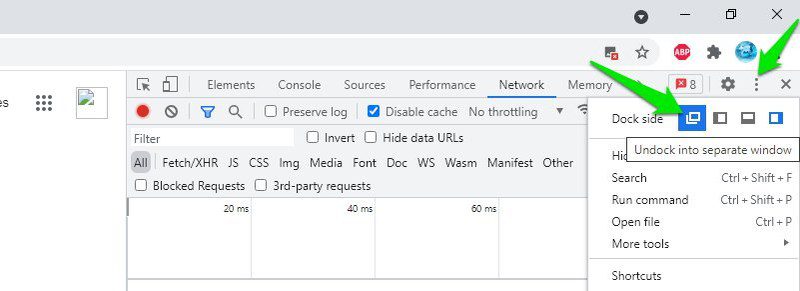
#2. Utilizarea unei extensii pentru Chrome
Majoritatea browserelor bazate pe Chromium permit instalarea extensiilor Chrome. Pentru a dezactiva memoria cache, poți folosi o extensie special dedicată acestui scop. Deși extensiile nu dezactivează direct cache-ul, Classic Cache Killer oferă un efect similar.
Atunci când această extensie este activă, ea șterge automat memoria cache a browserului, de fiecare dată când încarci o pagină web nouă. Dacă nu există date în cache, browserul va trebui să încarce tot conținutul de pe server, simulând astfel dezactivarea cache-ului.
Utilizarea extensiei este simplă. Trebuie doar să dai click pe butonul acesteia, pentru a o activa sau dezactiva. Recomand să o menții dezactivată atunci când nu este nevoie, deoarece ștergerea cache-ului la fiecare încărcare a paginii poate încetini navigarea.
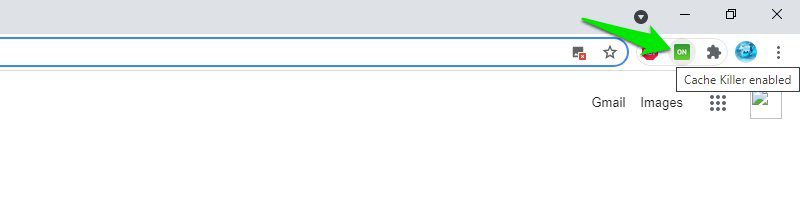
Cum dezactivezi memoria cache în Firefox
În Firefox, poți dezactiva permanent memoria cache, fără a fi nevoie să ții deschisă fereastra de instrumente pentru dezvoltatori. Există, de asemenea, un addon Firefox care dezactivează complet memoria cache printr-un singur click. Voi prezenta ambele metode:
#1. Dezactivarea cache-ului în Firefox prin modificarea preferințelor
Pentru a opri stocarea locală a cache-ului, trebuie să dezactivezi două setări din preferințele Firefox. Iată cum:
Tastează „about:config” în bara de adrese a Firefox și apasă Enter. Va apărea un mesaj de avertizare; trebuie să-l accepți pentru a continua.
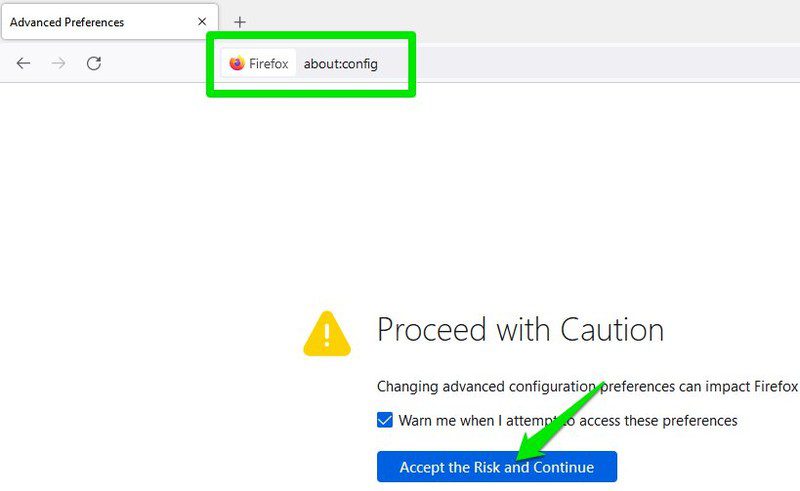
În bara de căutare, copiază/lipește, pe rând, preferințele de mai jos și schimbă valoarea lor în „false”:
browser.cache.disk.enable
browser.cache.memory.enable
După ce ai făcut acest lucru, repornește browserul, iar Firefox nu va mai folosi memoria cache. Prima preferință, menționată mai sus, împiedică Firefox să salveze datele în cache pe hard disk, iar a doua, împiedică salvarea lor în memoria PC-ului. Aceasta dezactivează complet memoria cache.
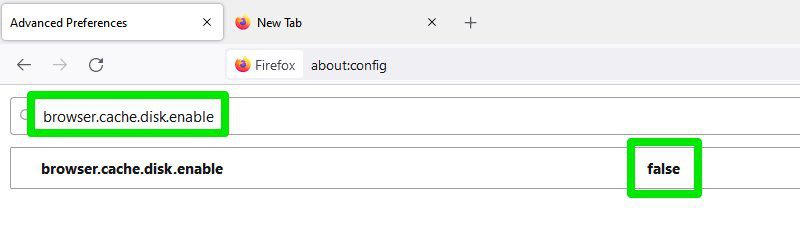
Poți anula aceste modificări, pentru a reactiva cache-ul.
#2. Utilizarea unui add-on Firefox
Utilizarea unui add-on Firefox pentru a dezactiva cache-ul este mult mai ușoară și rapidă. Presupunând că ai nevoie să activezi/dezactivezi frecvent memoria cache, îți recomand folosirea unui addon, deoarece modificarea manuală a preferințelor, de fiecare dată, poate fi foarte obositoare.
Pentru acest scop, add-on-ul Toggle Cache este perfect. El îți permite să activezi/dezactivezi memoria cache Firefox printr-un singur click. Trebuie doar să dai click pe pictograma „Toggle Cache” din bara de sus, iar cache-ul va fi imediat dezactivat sau activat.
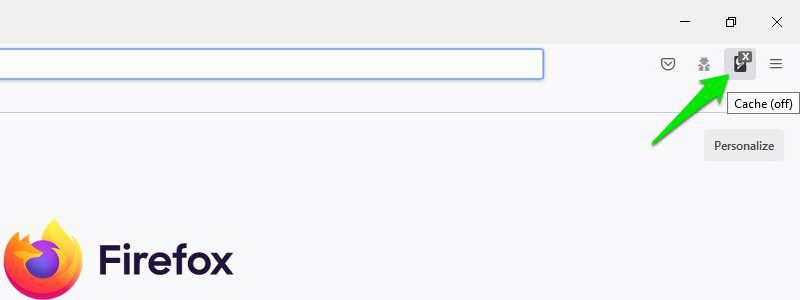
Cum dezactivezi memoria cache în Safari
În trecut, puteai dezactiva cu ușurință memoria cache în Safari, direct din meniul „Dezvoltare”. Această opțiune a fost mutată în instrumentul „Web Inspector”, similar cu instrumentele pentru dezvoltatori din Chrome. Modul de funcționare este, de asemenea, similar cu cel din Chrome, unde trebuie să menții deschis „Web Inspector” pentru a menține cache-ul dezactivat.
Iată cum se face:
Dă click pe meniul „Dezvoltare” din bara de sus și selectează opțiunea „Connect Web Inspector”.
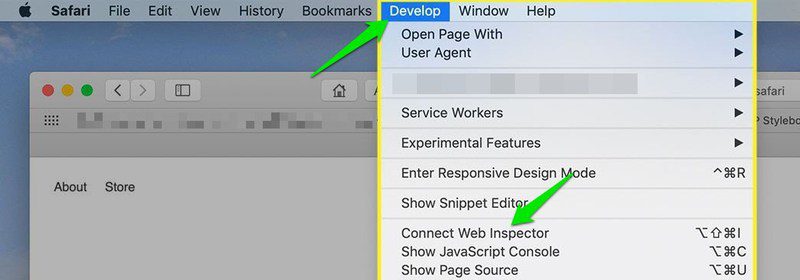
Apoi, mergi la fila „Rețea” și dezactivează butonul „Utilizați memoria cache a resurselor la încărcarea resurselor”, din colțul din dreapta. Butonul arată ca un bloc cu o linie tăiată prin el, și ar trebui să devină albastru atunci când e dezactivat.
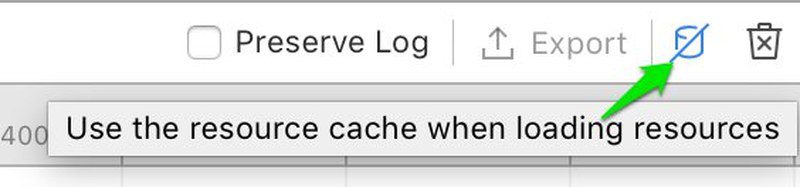
Odată ce ai terminat, Safari nu va mai folosi memoria cache, atâta timp cât „Web Inspector” rămâne deschis.
Concluzie 💻
Dintre toate aceste browsere, Firefox oferă cel mai simplu mod de a dezactiva memoria cache. Chiar dacă trebuie să modifici preferințele, impactul este permanent, ceea ce face metoda mai puțin deranjantă pe termen lung. Dacă ai nevoie să activezi/dezactivezi frecvent memoria cache, folosește o extensie dedicată, deoarece simplifică procesul la un singur click.
Te-ar putea interesa și: Cum să ștergi memoria cache pe iPhone.